1、photoshop打开一张图片,顶部点开图像,选择调整,点击阈值。

2、适当调整色阶,点击右上角确定。

3、点击左侧魔棒工具,点击顶部叠加。
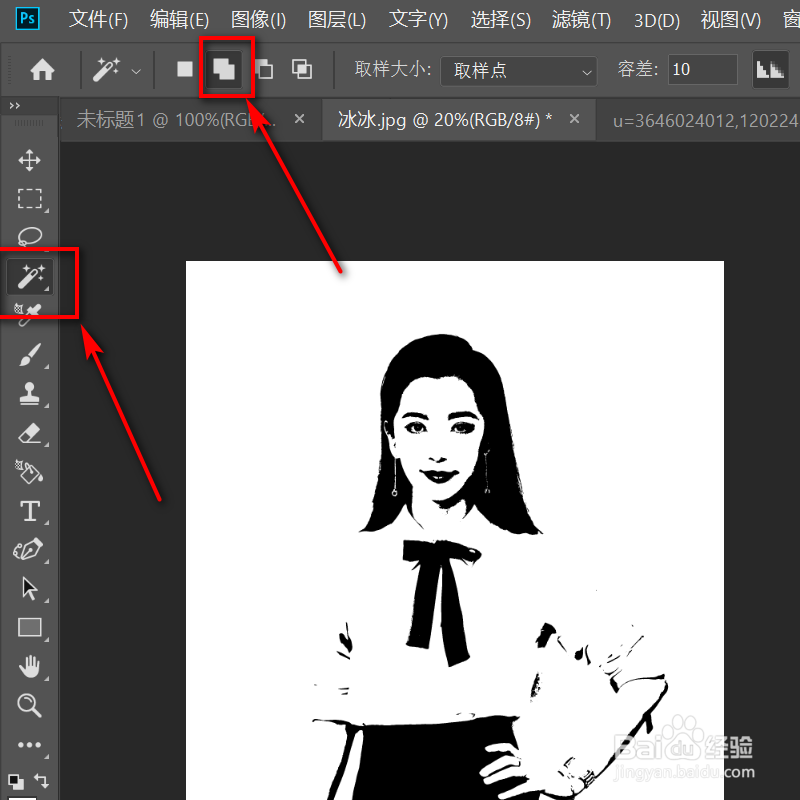
4、对人物黑色的部分进行选择,键盘按下ctrl加j,进行复制。

5、将水彩画图片直接拖拽至图层中。

6、点击图层,右击选择创建剪贴模板。

7、人物水彩画效果便制作完成。

时间:2024-10-13 14:10:34
1、photoshop打开一张图片,顶部点开图像,选择调整,点击阈值。

2、适当调整色阶,点击右上角确定。

3、点击左侧魔棒工具,点击顶部叠加。
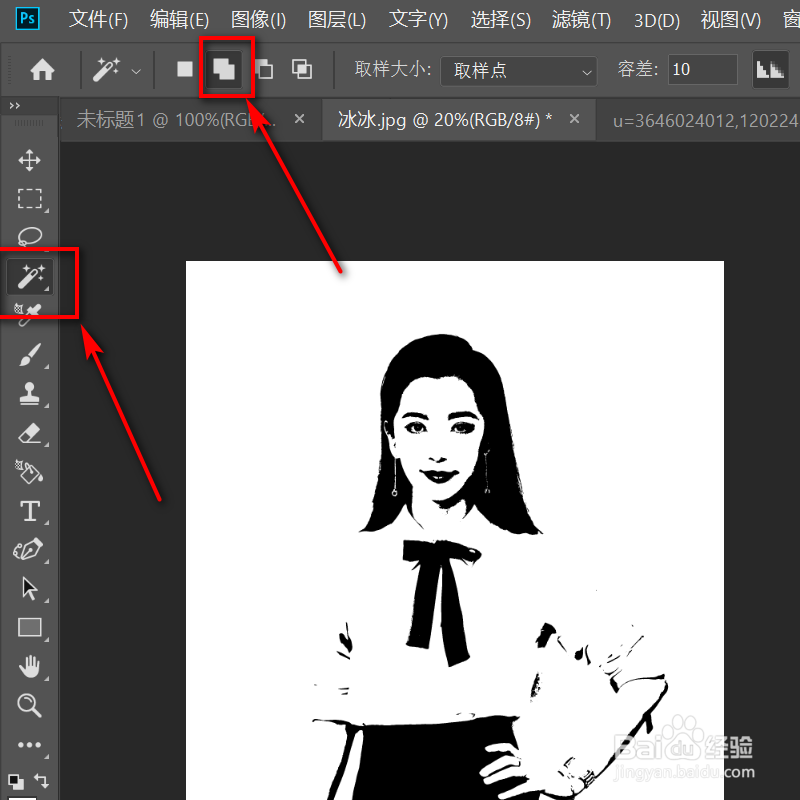
4、对人物黑色的部分进行选择,键盘按下ctrl加j,进行复制。

5、将水彩画图片直接拖拽至图层中。

6、点击图层,右击选择创建剪贴模板。

7、人物水彩画效果便制作完成。

